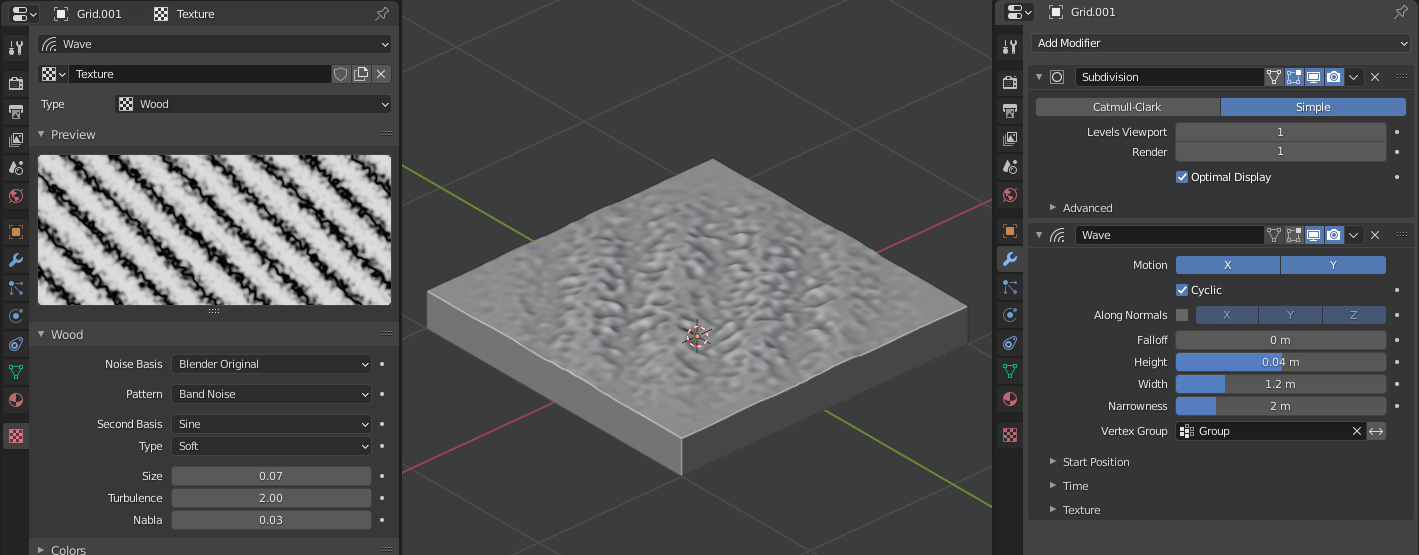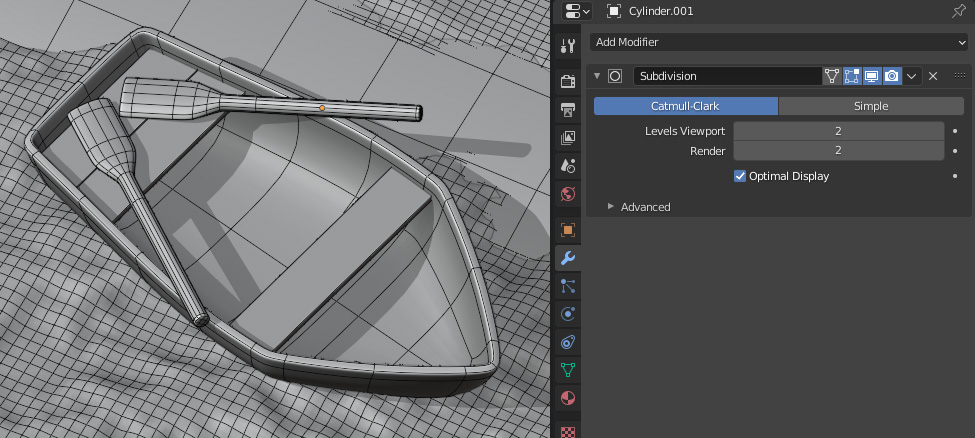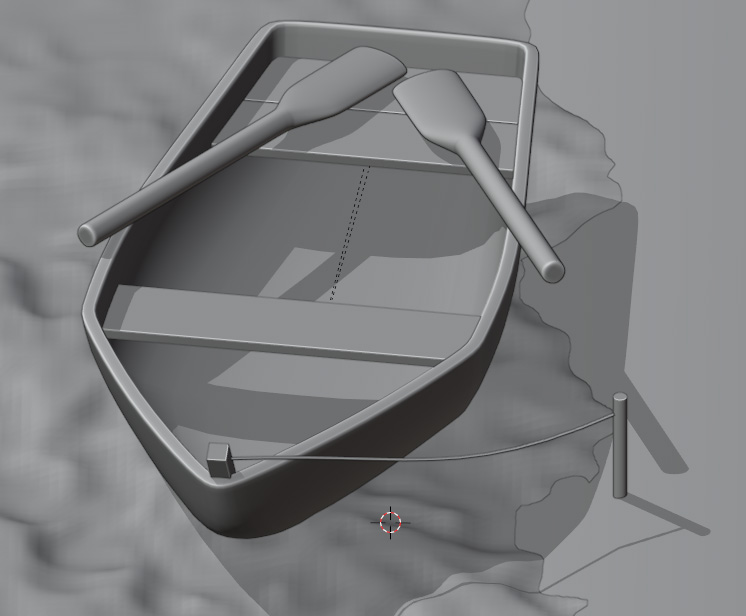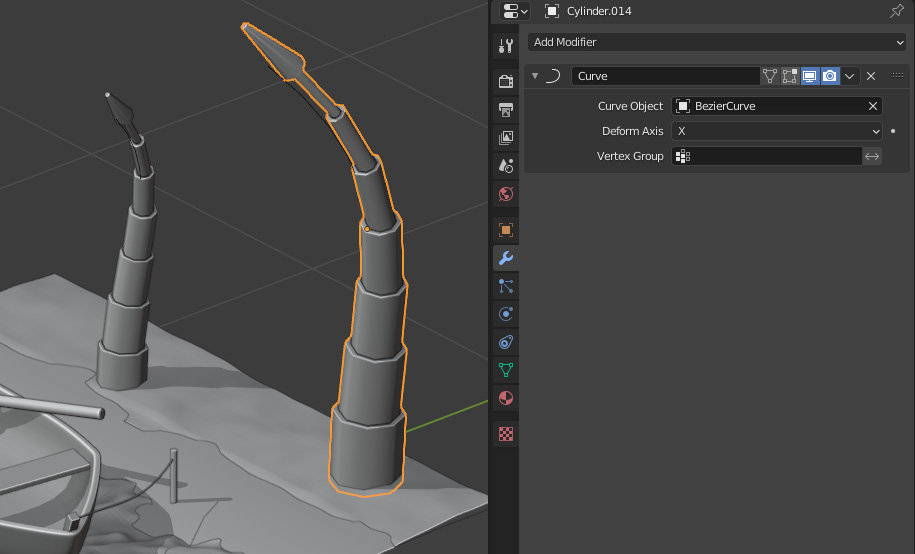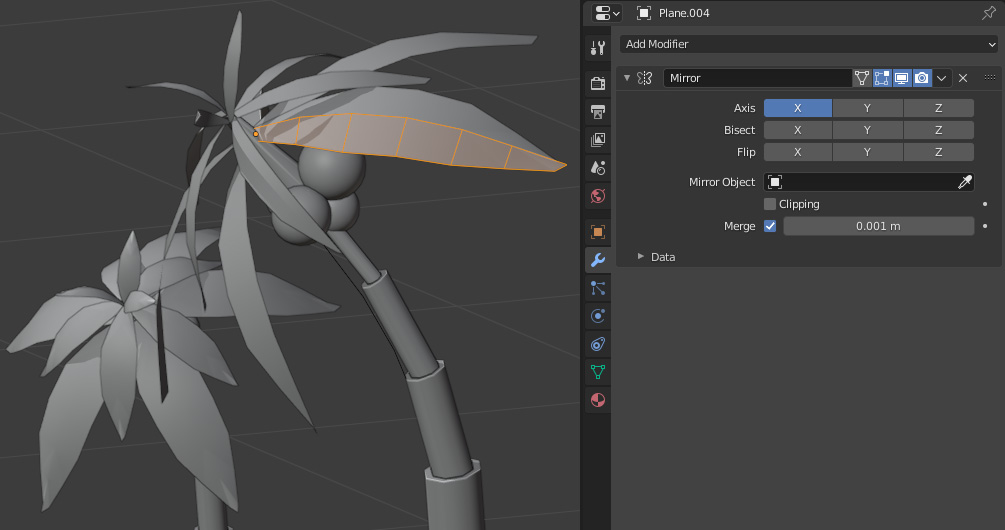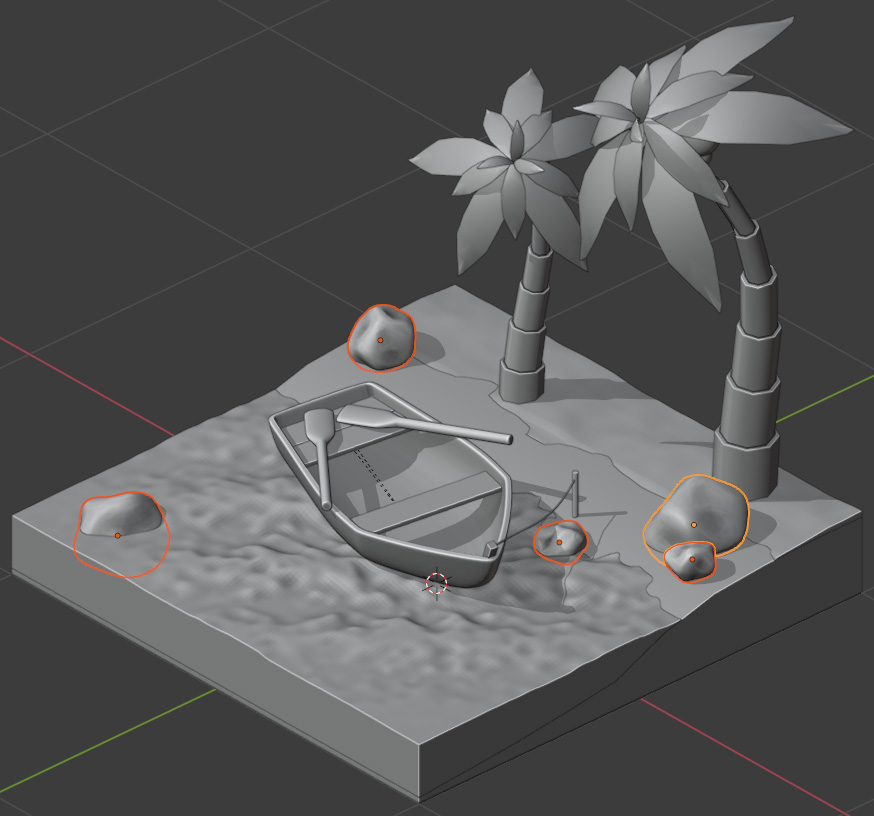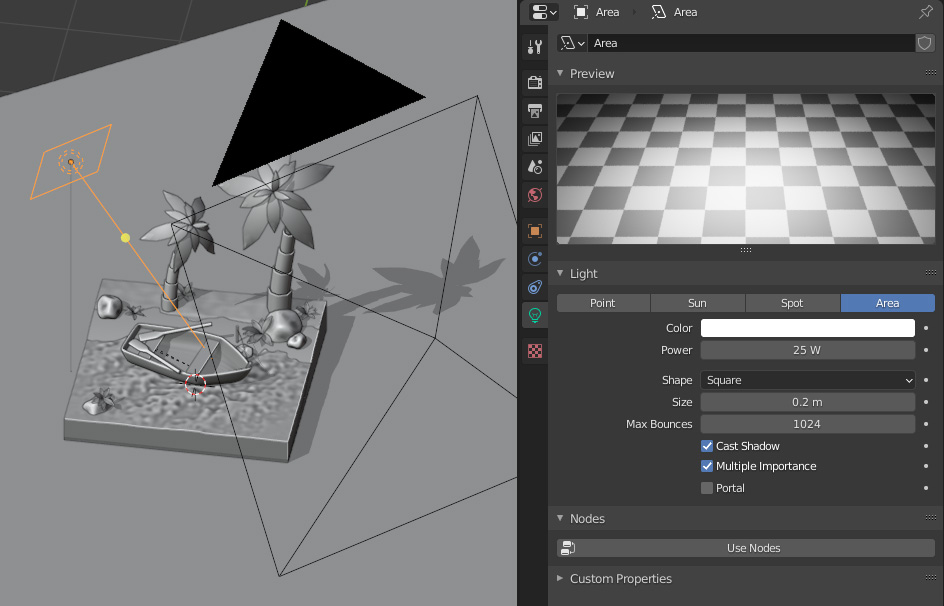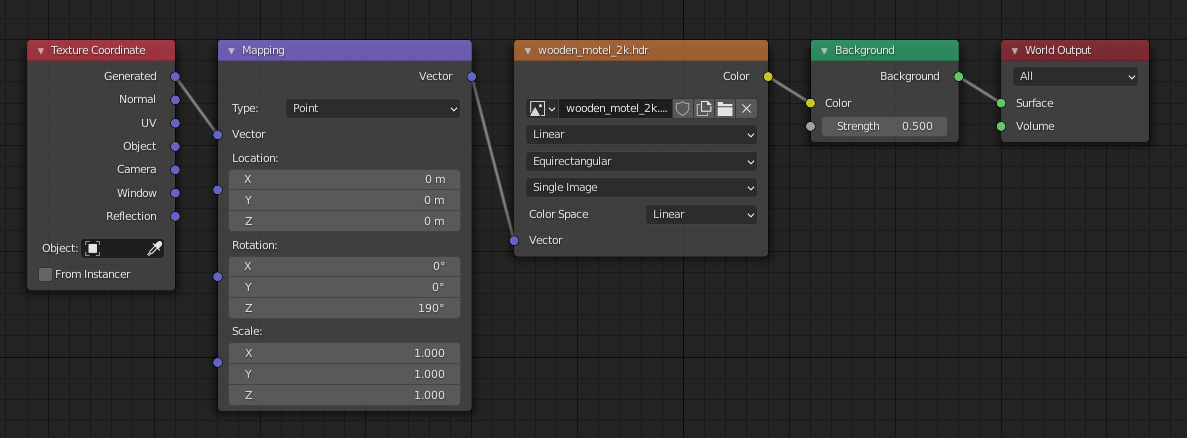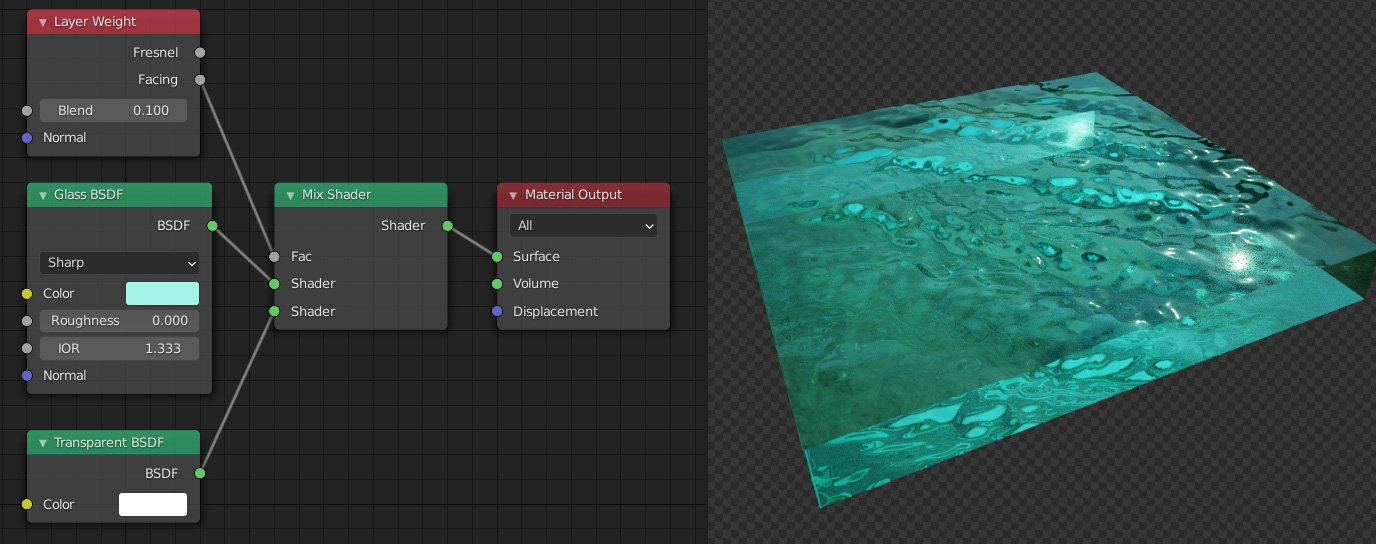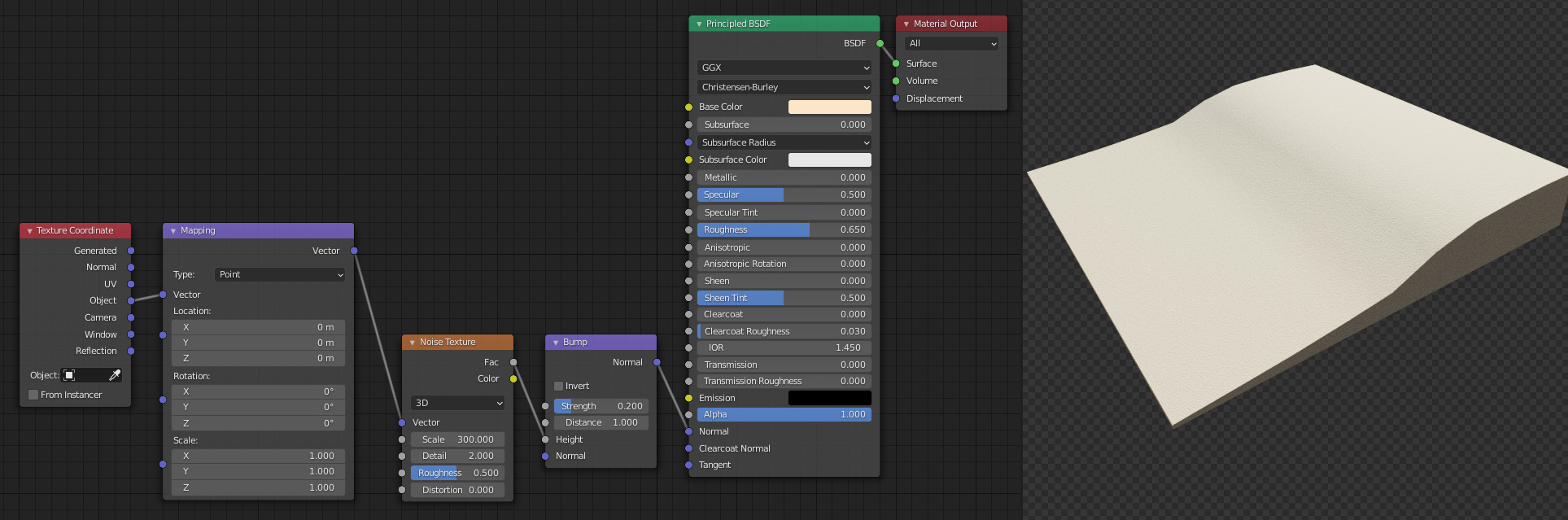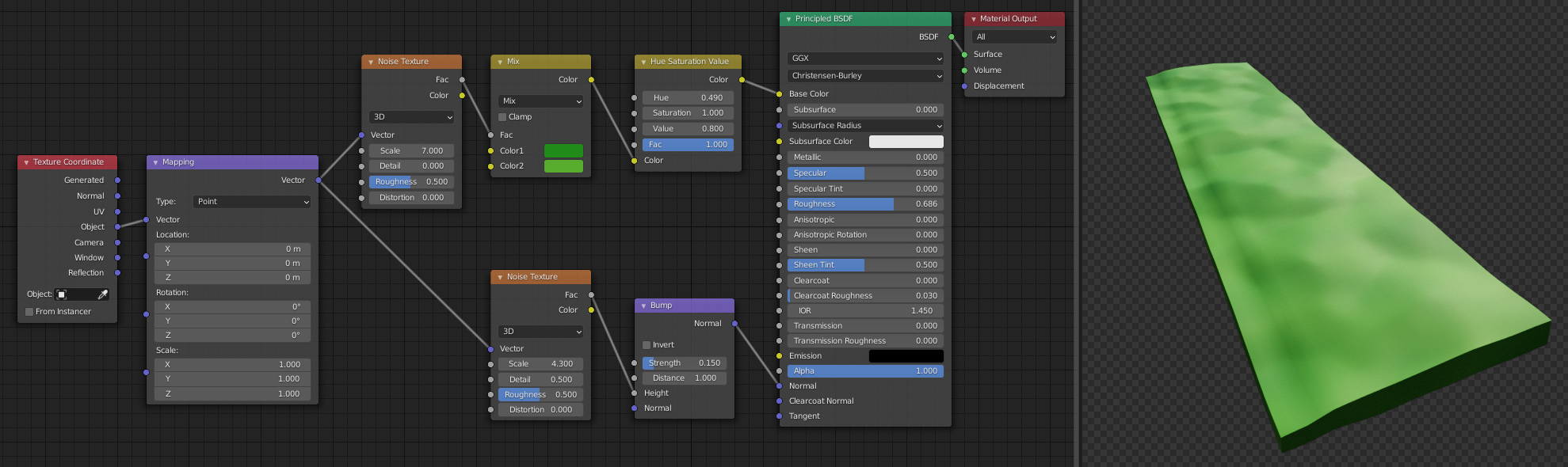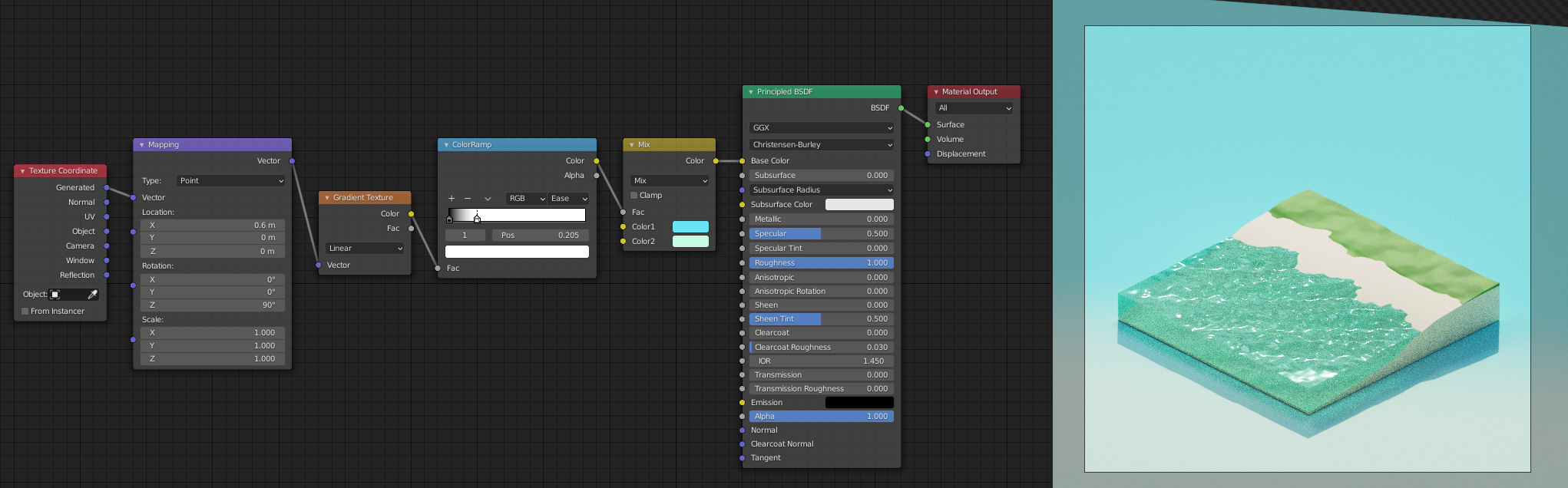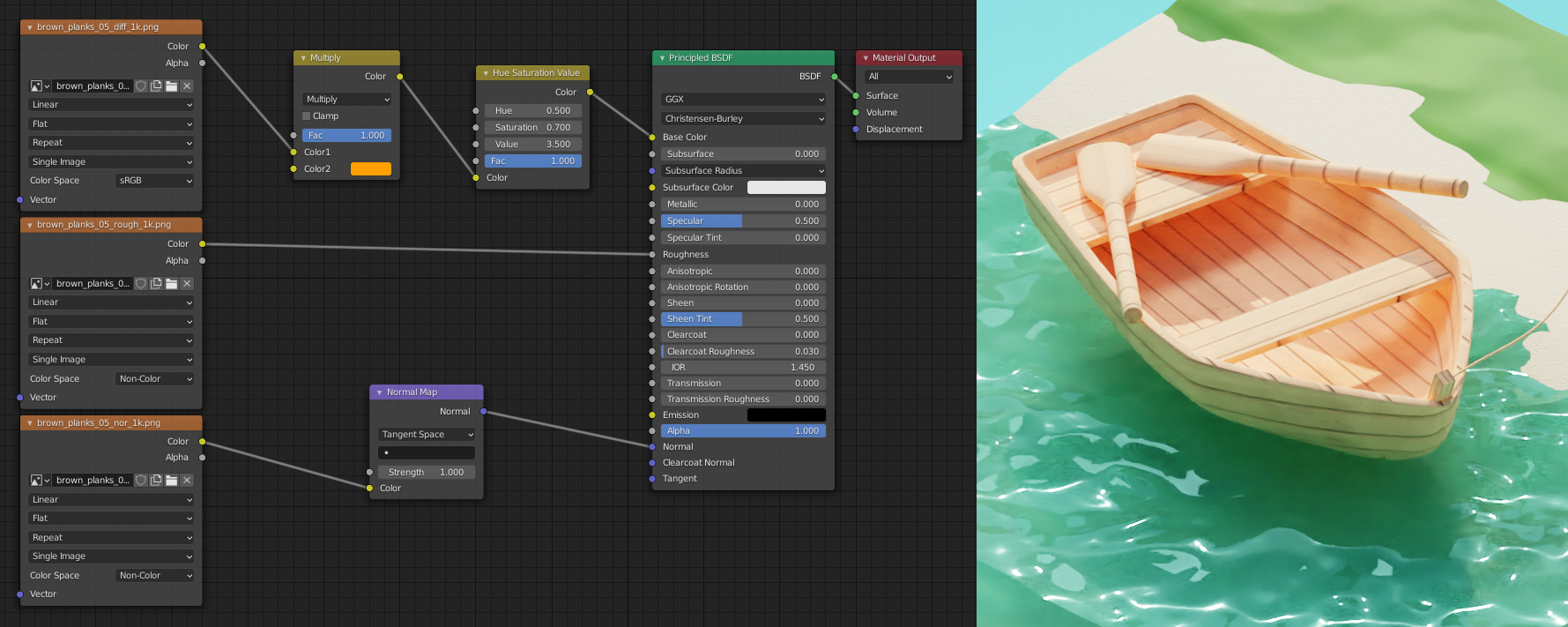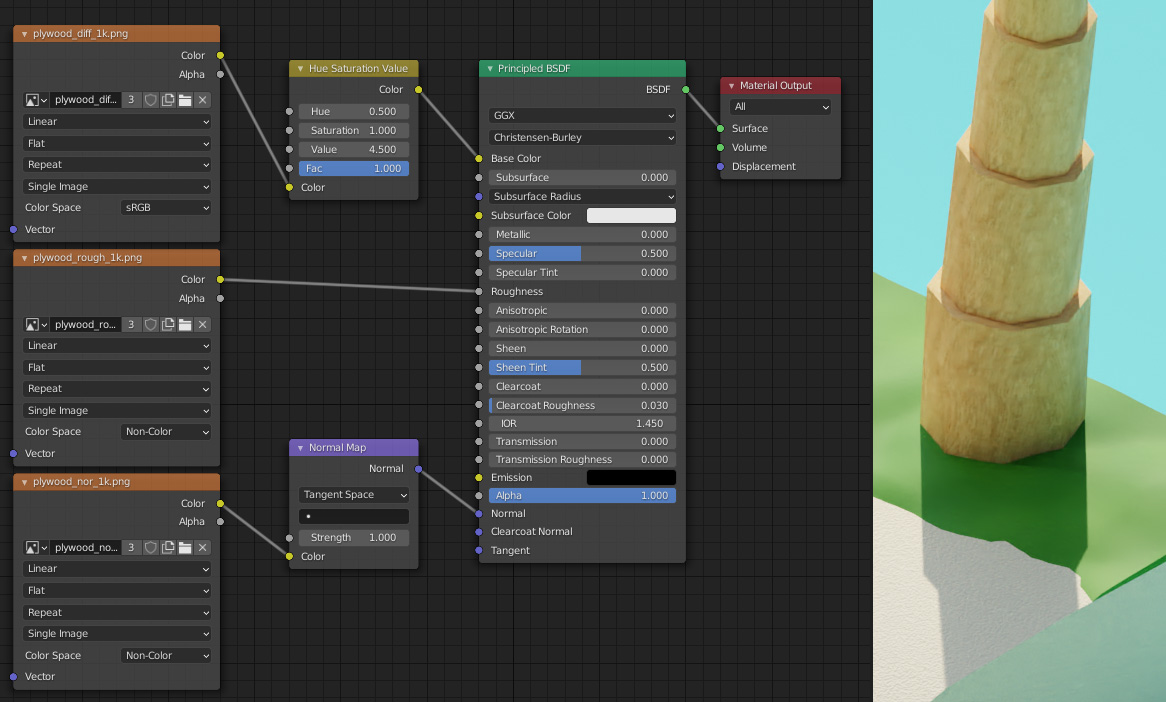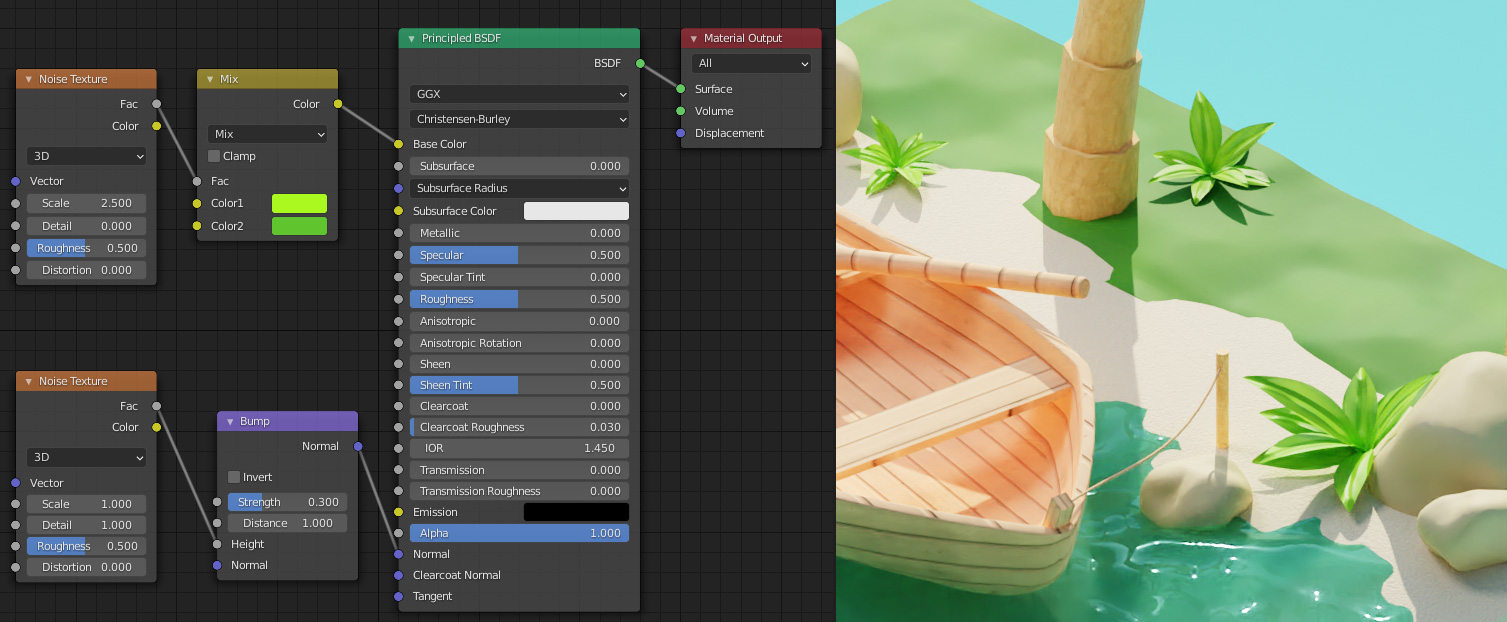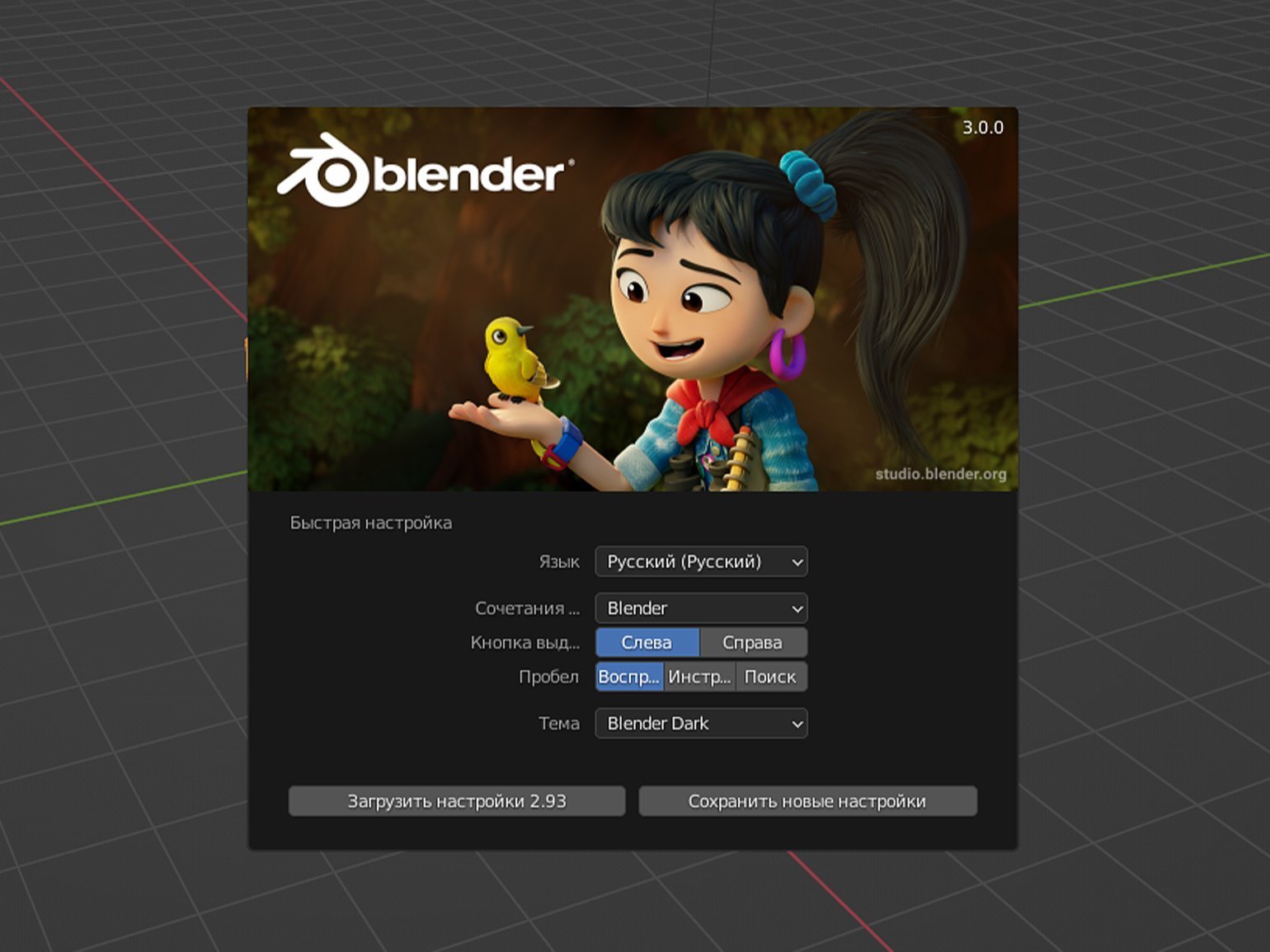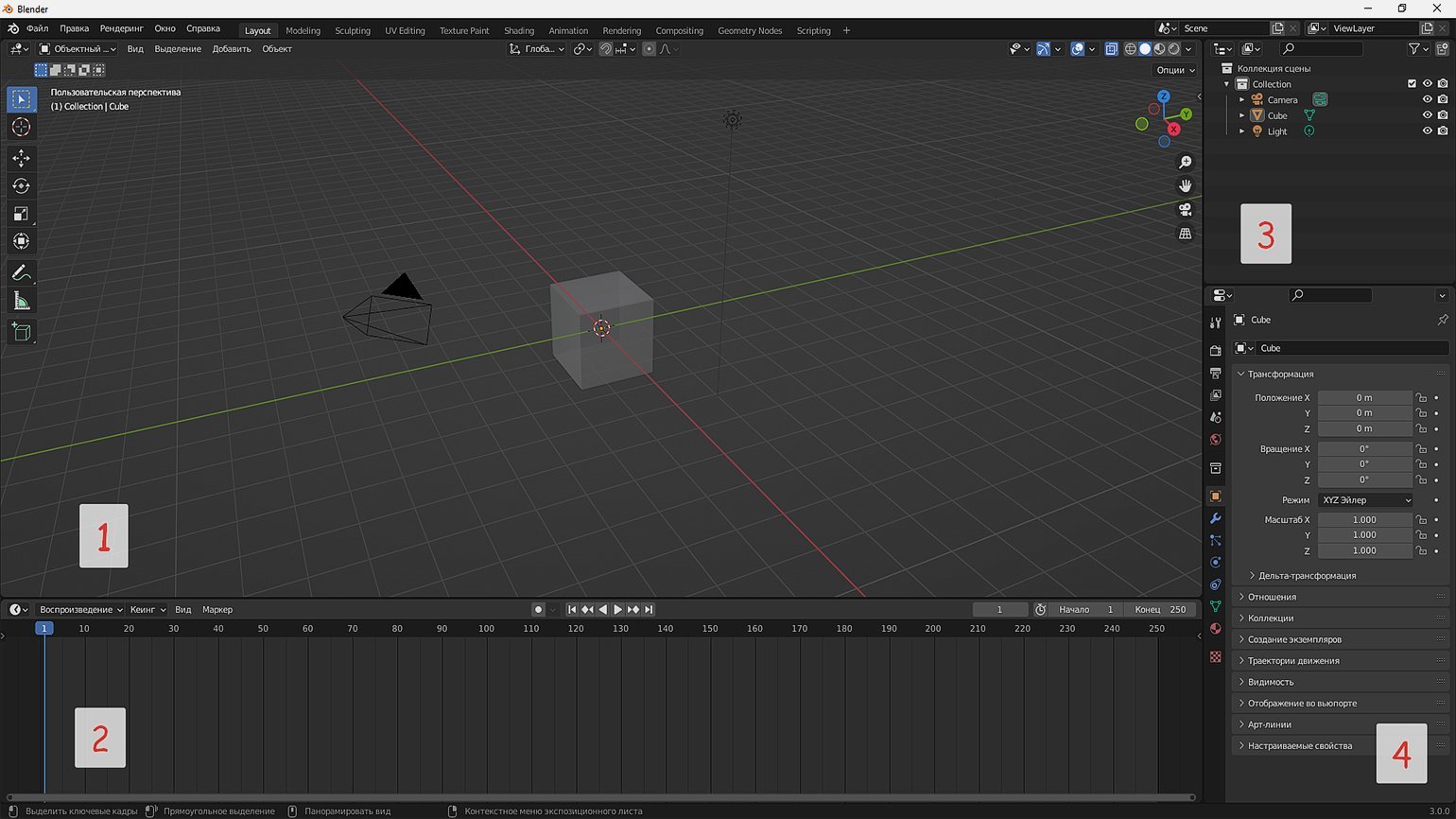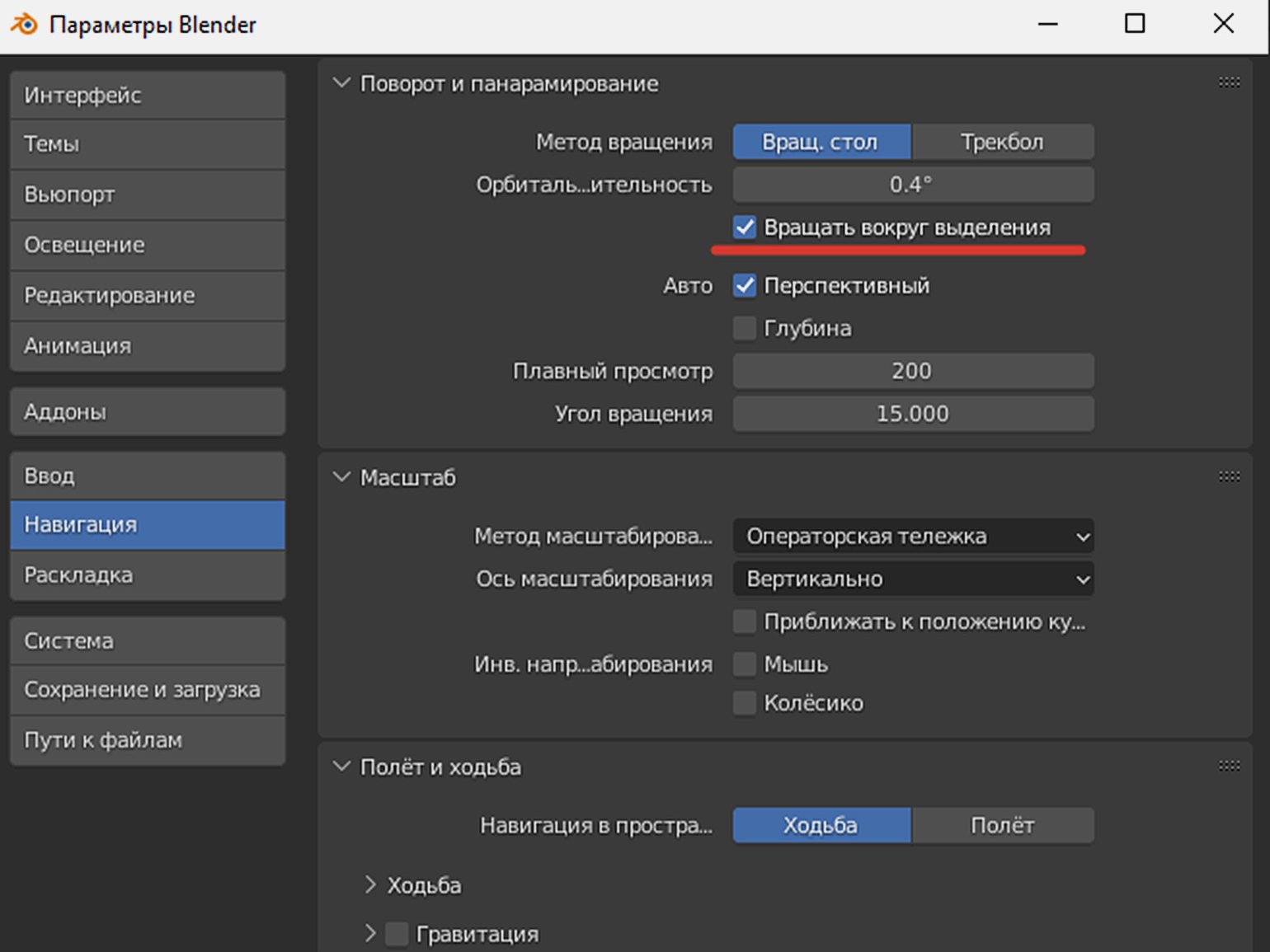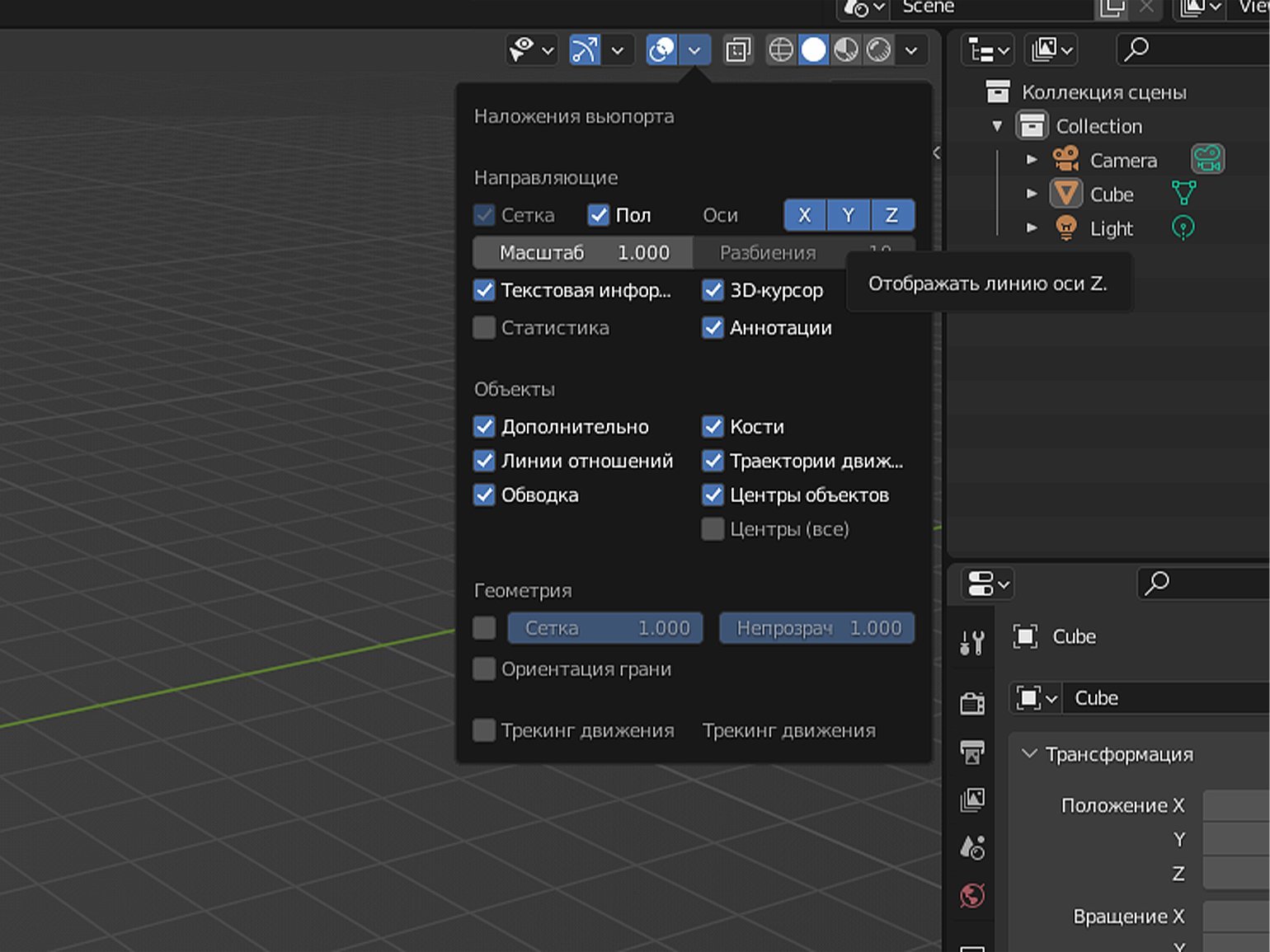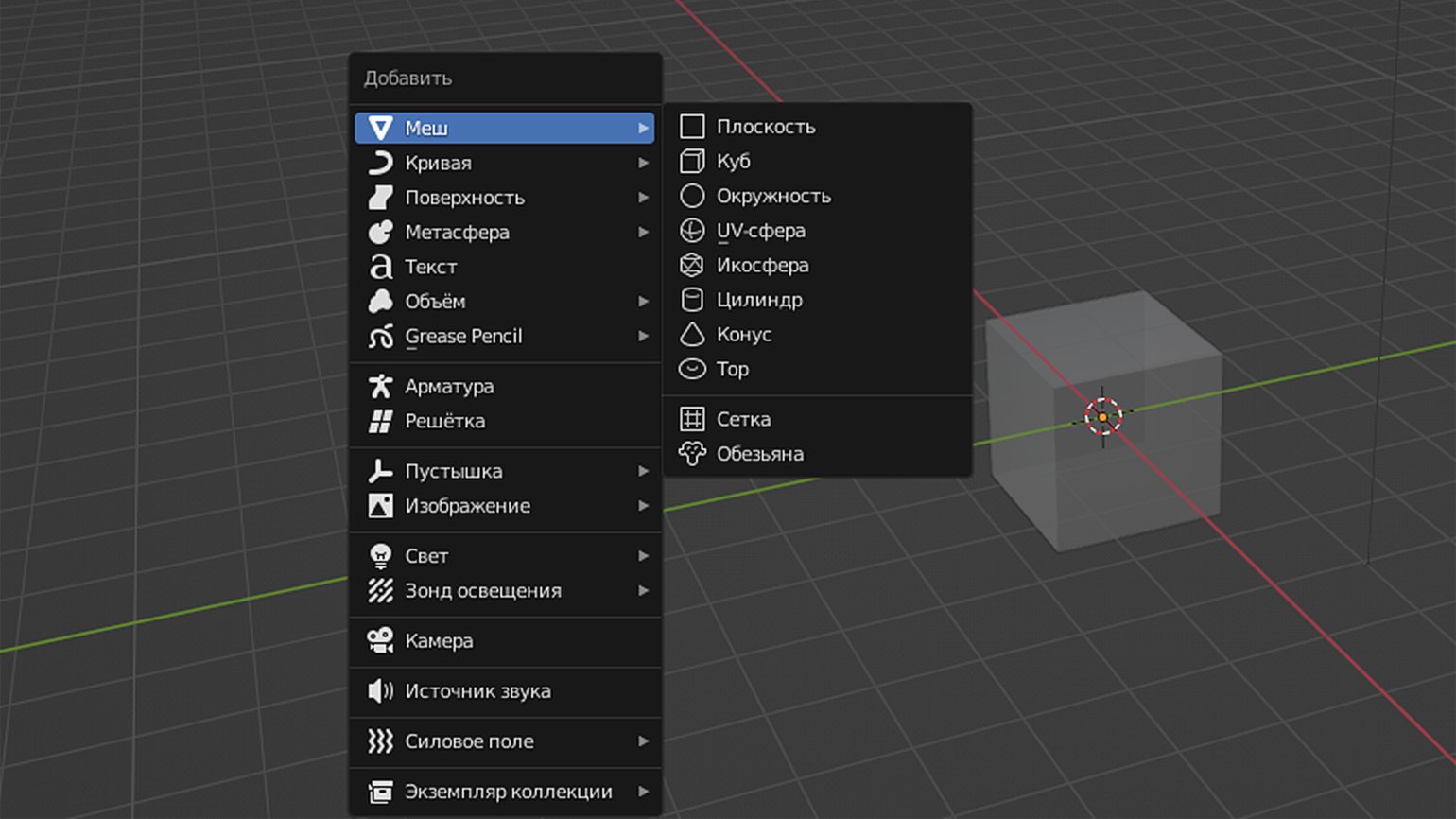Как сделать траву в блендер
Тропическая сцена в Blender
Это будет достаточно простой урок в рамках которого мы создадим простенькую тропическую сцену. В уроке будут задействованы модификаторы, шейдеры, UV-развертка и простое моделирование.
Финальный результат
Видеоурок
Текстовый урок
Новички 100% будут смотреть видео, а бывалые ребята смогут и по картинкам быстро воссоздать сцену 😉
Водичку мы будем делать из подразделенного кубика с помощью модификатора Wave. Чтобы он воздействовал лишь на верхнюю часть куба, создайте группу вершин и укажите их.
Песок на порядок проще. Простая геометрия, которой вручную придана нужная высота.
Для зеленой части острова снова создадим плотную геометрию и сместим ее с помощью модификатора Displace. Для смещения воспользуемся текстурой Noise.
При создании лодочки отлично поможет модификатор Mirror. Ну и Subsurfe для гладкости и плавности. После Mirror применим, чтобы он в последствии не зеркалил нам текстуру.
Сидения создадим из кубиков, весла из цилиндров. Для весел Subsurfe не повредит, а вот для сидений он не нужен. Будет лишь лишняя геометрия.
В завершении мелкие детали и веревка созданная с помощью кривой. Итого наша лодка будет привязана к берегу и готова к развертке и настройке материалов.
Займемся пальмами. Проэкструдируйте постепенно сужающийся цилиндр и искривите его с помощью кривой.
Листочки для пальмы создаются точно так же, как основание лодки. Кокосы вовсе ICO-сферы.
При создании камней был взят подразделенный куб, которому изначально была придана форма сферы, а впоследствии форма камней с помощью текстуры Noise и модификатора Displacement.
Кусты, это уменьшенные копии листьев пальмы расставленные по сцене.
Плоскость в качестве пола и лампа в качестве источника света.
Также для мира настроена HDR-карта (ссылочка в начале статьи).
Приступаем к шейдерам. Водичка проста до безобразия.
Для песка создадим легкий шум при помощи текстуры Noise.
Для травы создана вариативность как по цвету, так и по нормалям. На финальном рендере видно не особо, но сделать было несложно.
Для пола создан мягкий градиент. С ним сценка выглядит значительно ярче.
Для лодки и всех ее объектов создана UV-развертка и используется PBR-текстура дерева (ссылочка в начале статьи). Процедурно дерево парой нодов не настроишь 😉
Все то же самое для ствола пальм, только текстуры другие (ссылочка в начале статьи).
Для листьев пальмы достаточно одной текстуры (ссылочка в начале статьи). Связка нодов до безобразия проста. Здесь нам даже модификатор Mirror на руку играет.
У кокосов снова вариативность по цвету и нормалям с помощью текстур Noise.
Для камней можно использоваться сплошной цвет, либо создать вариативность по цвету с помощью… Ну и кусты. Шейдер вы видите на картинке ниже.
Сцена простая, но за счет большого количества деталей требует на себя какое-то время. А это именно то, что нужно начинающему. Набить руку и не зависать по долгу на каждом объекте.
Обязательно делитесь своими результатами в комментариях. Всегда интересно смотреть на ваши результаты, особенно с долей креатива в них 😉
Урок 14. Создание травы в blender
«Управление общеобразовательной организацией:
новые тенденции и современные технологии»
Свидетельство и скидка на обучение каждому участнику
Урок 14. Создание травы в blender
Для создания травы нам будет необходима фотография травинки.
Нажимаем 1 ( NUMPAD ), чтобы перейти в вид спереди, и 5 ( NUMPAD ) для перехода в ортогональный вид. Для установки изображения нажимаем на плюсик.
Ставим галочку на Фоновые изображения
Нажинаем Добавить изображение.
Теперь добавим плоскость.
Ставим галочку Выровнять по виду.
Устанавливаем единицы измерения- Метрическая.
Устанавливаем размеры травинки. По высоте 30см и ширине 1 см.
Для того чтобы было удобно моделировать, нажмем кнопку спереди. Теперь наше фоновое изображение идет поверх нашего объекта.
Далее нажимаем Alt и правой кнопкой мыши щелкаем.
После этого выбираем режим разметки экрана на UV Editing.
Слева находиться наше изображение, выберем его.
Выделим одну травинку (клавиша L ), переходим в режим сверху (7). Дублируем и вращаем. На виде спереди (1) редактируем травинку, сделаем её больше.
Теперь выделим маленькую травинку ( L ), на виде спереди (1) дублируем ( Shift + D ), вращаем и перемещаем. Можно её немного подправить, выделим вершинку и нажимаем Ctrl (+ NUMPAD ), перевернем и переместим, чтобы наши травинки не были похожи друг на друга. Переходим в режим сверху (7), выделим все (А), сдублируем ( Shift + D ), перевернем ( R ) и уменьшим ( S ).
Опять переходим в режим сверху (7), выделим все (А), сдублируем ( Shift + D ), перевернем ( R ), чтобы кустик был поинтересней. Добавим еще одну большую травинку.
У нас получился кустик.
Добавим текстуру. Переходим в сплошной режим. Создадим материал.
Сгладим наши плоскость и кустик. Теперь засадим землю травой. Выделяем плоскость, переходим в режим работы с частицами, добавляем систему частиц и указываем тип Волосы.
Далее выберем нужный нам ракурс, нажимаем Ctrl + Alt +0, выделяем камеру, нажимаем G и немного подкорректируем. Уменьшим нашу плоскость, нажав клавишу S.
Уменьшим число кустиков до 1000, а во вкладки Потомки-Простой укажем 100.
Добавим солнечного света. Выделяем нашу лампочку. Установим 3 D вид. Далее ( NUMPAD 0).
Выберем в этом окне метода отображения – С визуализацией. Укажем тип лампы – Солнце.
Немного передвинем и повернем нашу лампу.
Установим цвет горизонта – голубоватый.
Предадим цвет земле. Создадим материал и укажем там цвет. Интенсивность блика уменьшаем до 0. Жесткость – 10.
2) http://ru.wikipedia.org/wiki/Виртуальная реальность
3) http://ru.wikipedia.org/wiki/Реальное время
4) Boralli, F. BsoD/Introduction to Physical Simulation.
Блендер — Как правильно текстурировать (PBR)
Гайд по правильному текстурированию текстур PBR в Blender. А также объяснение каждого материала.
Объяснение каждого материала и того, как его использовать
(Самый Используемые)
Базовый цвет
Карта базового цвета определяет цвет поверхности. Он должен быть подключен к входу Base Color в Principled BSDF. Также убедитесь, что цветовое пространство файла изображения установлено на sRGB, поскольку для текстуры нужен цвет sRGB. Этот материал будет у каждой текстуры PBR.
Шероховатость
Карта шероховатости определяет степень шероховатости поверхности. Его следует подключить к входу Roughness в Principled BSDF. И убедитесь, что цветовое пространство файла изображения установлено на Non-Color. Узел гамма — это необязательный узел, вы можете добавить его, если хотите. Обычно я часто использую его, чтобы сделать карту шероховатости темнее или ярче. Каждая текстура PBR будет иметь этот материал.
Карта высот
Карту высот можно использовать для создания подробных теней и светов на материале или для фактического смещения геометрии объекта.
Если вы хотите использовать его для создания подробных теней и светов, его следует подключить к входу «Высота» узла «Рельеф», который следует подключить к входу «Нормальный» в Principled BSDF. Также убедитесь, что цветовое пространство файла изображения установлено на Non-Color. Используя ползунок Strength узла Bump, вы можете контролировать силу эффекта, что действительно полезно для игры с деталями/молнией.
Если вы хотите использовать его для фактического смещения геометрии вашего объекта, его следует подключить к входу «Высота», если узел «Смещение», который затем следует подключить к входу «Смещение» узла «Вывод материала». Убедитесь, что цветовое пространство файла изображения также установлено на Non-Color. С помощью ползунка «Масштаб» узла «Рельеф» вы можете контролировать степень смещения геометрии.
Если по какой-то причине ничего не происходит, убедитесь, что метод Displacement в настройках материала установлен на « Displacement » только или « Displacement and Bump ». Я всегда использую « Displacement and Bump » если вам интересно.
И если по какой-то причине вы не видите вкладку «Смещение». Убедитесь, что у вас есть циклы в качестве движка рендеринга, чтобы в настройках материала появлялась вкладка смещения.
Карта нормалей
Карта нормалей определяет, в каком направлении обращена часть поверхности, что используется для создания детальных теней и светов.
Обычно он должен быть подключен к входу Color узла карты нормалей, который должен быть подключен к входу Normal в Principled BSDF. Однако некоторые карты нормалей « DirectX » карты нормалей, но блендер использует « OpenGL », что означает, что мы должны инвертировать зеленый канал карты нормалей. Вы можете сделать это, добавив узел кривых RGB между узлом изображения и нормальным узлом, а затем изменив кривую в « G » канал, чтобы он соответствовал кривой на скриншоте ниже. Убедитесь, что цветовое пространство файла изображения установлено на Non-Color. Этот материал присутствует в каждой используемой вами PBR-текстуре.
Теоретически вы можете использовать комбинацию карты нормалей с картой высот. Я рекомендую использовать только один из них, поскольку в большинстве случаев эффекты, которые они создают, почти одинаковы или очень похожи.
Металлическая карта
Карта Metallic определяет, какие части материала являются металлическими, а какие нет. Он должен быть подключен к металлическому входу Principled BSDF. Убедитесь, что цветовое пространство файла изображения установлено на Non-Color. Эта карта доступна только для металлических и неметаллических материалов. Если металлический материал не имеет этой карты, измените значение металла в Principled BSDF на 1. Металлические материалы очень часто встречаются в металлических текстурах PBR.
Окклюзия окружающей среды или также называемая АО
Карта Ambient Occlusion (AO) может использоваться для имитации мягкого затемнения неровностей поверхности. На самом деле нет необходимости создавать реалистичные материалы в Blender (особенно с Cycles), но вы все равно можете использовать его, чтобы затемнить крошечные тени на поверхности и сделать их более детализированными.
Если вы хотите использовать Для этой карты ее следует перемножить с карты Base Color с помощью узла MixRGB, при этом карта Ambient Occlusion является вторым входом цвета, поэтому вы можете легко контролировать интенсивность его с помощью ползунка узла MixRGB. Этот материал присутствует в каждой используемой вами PBR-текстуре.
Заключительная часть/Подключение всего
Если вы прочитали и выполнили все руководство, вы можете просто подключить все и увидеть потрясающие результаты. Я положу свой сюда, вы можете увидеть, как это выглядит.
Как вы можете видеть слева, у меня есть 2 дополнительных узла. Причина появления этих узлов в том, чтобы иметь возможность делать текстуру больше, меньше или перемещать ее. Все, что вам нужно добавить, это & # 8220; Узел координат текстуры » и добавьте «узел сопоставления», соедините UV с вектором узла сопоставления, затем подключите вектор к каждому материалу, держите в голове, только материалы. Убедитесь, что каждый материал подключен. Вы можете масштабировать его с помощью шкалы, а параметр « Location » и « Поворот » предназначен для его перемещения и поворота.
Текстурирование в Blender: домик в океане от Роджера Ренно
3D-художник Роджер Ренно рассказал о создании изометрической диорамы домика в Blender и создании реалистичной воды с помощью Blender’s Ocean Modifier.
О художнике
Роджер Ренно — 3D-моделер на фрилансе и текстурщик 3D-анимации. Он учился на курсе CG и анимации в бразильском колледже Faculdade Melies, где увлекся моделированием, текстурированием и рендерингом. Работал над анимацией для Lightfarm Studio и игрой Valorant от Riot в качестве моделера пропсов и сетов. В настоящее время работает 3D-художником для детской анимации на разных YouTube каналах, а также сотрудничает с крупными 3D-продюсерами.
Таймлапс создания домика на воде.
Идея проекта и ее 3D-интерпретация
Идея создания такого домика возникла у Роджера Ренно, когда он увидел концепт 2D-художника Руслана Кима. На основе этой работы моделер решил подробнее изучить текстурирование в Blender и работу с нодами.
2D-сцена не содержит большого количества мелких деталей, но художник решил привнести в поверхность дерева более реалистичную текстуру, а воду — сделать подвижной.
«Я очень люблю море. Когда я увидел эту концепцию, у меня возникла идея сделать воду живой и подвижной, чтобы появилось ощущение спокойствия от морских волн».
Моделинг и постановка ракурса
Для начала Роджер набросал всю сцену простыми блоками в изометрической проекции. Доски он расположил как в оригинальной концепции. Для лодки он создал базу по форме, в которую затем добавил и смоделировал несколько блоков по заданному силуэту.
Сложнее всего в такой работе сохранить пропорции и перспективу сцены, потому что в 2D-концептах часто есть мелкие детали, которые невозможно воспроизвести в 3D. На завершение потребовалось около 25 часов, не считая время рендеринга. Кстати, для постановки ракурса можно также использовать Fisheye линзу с бóльшими искажениями.
После основного блокинга в UV-картах каждого объекта художник создал высокополигональную версию модели, добавил деталей в режиме Sculpt и запек объекты для создания карт нормалей. Текстуру дерева он адаптировал под реальный материал и объекты окружения.
«Я предпочитаю добавлять каждую деталь сразу, чтобы потом было легче что-то менять»
Текстурирование
Текстуры Роджер Ренно подобрал на банках текстур, Quixel и Texture Haven.
«Я тщательно настраивал цвет, яркость и контраст для каждой текстуры, чтобы получились желаемые цвета. Я старался не отходить от оранжевой цветовой палитры концепта и постоянно сравнивал цвета с референсом».
Для текстуры дерева взято изображение с Quixel Megascans. Художник наложил на него материал, который создал с помощью функции Curvature для передачи эффекта потертостей и изношенных углов дерева и металла.
Создание океана
Для поверхности воды использовался Ocean Modifier — мод, предназначенный для имитации глубоководных океанских волн и пены. С помощью его параметров Роджер сделал небольшие волны и симуляцию приливов, шейдеры воды настроены параметрами transparency [прозрачность] и volumetric light [объемный свет].
Самый простой и быстрый способ установить лодку на поверхности воды — использовать Shrinkwrap Modifier. С его помощью объект на поверхности родительской сетки (в данном случае — лодка на поверхности океана) приобрела движение воды без необходимости использования симуляции, которая значительно увеличила бы вес файла.
Рендеринг и свет
В этой сцене Роджер использовал Directional Sunlight [направленный солнечный свет] и HDRI с изображением заката из каталога HDRI Haven. Направленный свет дал свет лампе, осветил лодку, часть стен, а также несколько участков воды, чтобы дать больше отражений света.
В Adobe After Effects художник наладил цвета, яркость и контрастность сцены, зациклил анимацию и наложил маску с градиентом, чтобы имитировать легкий солнечный свет.
Для рефлексов на воде Роджер увеличил настройки Supported Nodes, в частности увеличил Specular [зеркальность] и уменьшил Roughness [шероховатость] прозрачного материала с небольшим количество синего и зеленого цветов.
Сложности в работе и совет коллегам
Самым большим вызовом в этой работе, по признанию художника, оказалось сделать всю работу полностью в Blender: использовать максимум ресурсов программы и избежать применения сторонних программ, таких как Substance Painter — приложение для создания 3D-текстур.
«Я использовал только систему нодов в Blender Shade Editor и встроенные текстуры, в частности Ocean Modifier».
Больше всего времени заняло создание шейдеров и освещения.
«Мне пришлось провести множество тестов рендеринга с шейдерами и изучить редакторы Curvature и Normal в Blender».
Тем, кто только начинает работать в 3D, художник рекомендует подумать в первую очередь о концепции моделирования.
«Хорошенько изучите концепт, посмотрите, нет ли ошибок в перспективе, которые мешают конечному результату. Даже если модель не идеальна или если вы хотите продолжить немного в другом направлении, главное — решить этот вопрос до конца работы. Даже если есть что-то, что вы не можете исправить сейчас, не беспокойтесь — сделайте это в следующий раз».
Автор текста: художник Роджер Ренно,статью перевела Юлия Хлебко, автор в Smirnov School. За помощь с переводом благодарим автора курса «Основы Blender» Алексея Щербакова и автора курса «3D-персонаж» Юлию Пиштар.
Уроки по Blender: интерфейс, навигация, простые операции
Знакомимся с основами программы с Андреем Соколовым.
Иллюстрация: Wikimedia Commons / Jira / Rawpixel / Annie для Skillbox Media
Андрей Соколов
Cпециалист по компьютерной графике, оптимизации и автоматизации проектов. Автор серии уроков по Blender.
Год назад в рамках своего YouTube-канала Андрей записал подробный курс по Blender, в котором работает более 7 лет. Обучение начинается с основ, рассчитанных в первую очередь на новичков, но последующие уроки могут быть интересны и для продвинутых пользователей — в них Андрей затрагивает скрытые возможности софта. Сам материал записывался в версии программы 2.90.1, но знания актуальны как для ранних версий (от 2.80), так и для последней (3.0.0).
Делимся основными тезисами первого урока, посвящённого установке, интерфейсу и базовым операциям с объектами.
Первый урок по Blender от Андрея Соколова
Считает игры произведениями искусства и старается донести эту идею до широких масс. В свободное время стримит, рисует и часами зависает в фоторежимах.
Установка и предварительная настройка
Скачать программу можно с официального сайта blender.org или через клиент Steam. При первом запуске появится диалоговое окно с базовыми опциями и предложением загрузить настройки предыдущей версии (для тех, кто уже работал с Blender).
Пункт Кнопка выделения ( Select With) подразумевает кнопку мыши, с помощью которой мы будем выделять объекты и их элементы по умолчанию. Также можно выбрать функцию для Пробела ( Spacebar). На самом деле эти настройки мало на что влияют, поэтому здесь всё зависит от личных предпочтений пользователя.
Интерфейс
Щелкнув вне загрузочного экрана, мы увидим интерфейс Blender. Он разделён на несколько окон.
Самое большое из них — это окно 3D-вьюпорта (1). В нём мы создаем и модифицируем объекты, настраиваем сцену, материалы, освещение, движение камеры и другие элементы. Готовую сцену можно экспортировать в качестве 3D-объектов в другие 3D-редакторы или игровые движки либо использовать для рендера статичной картинки или анимации.
Под вьюпортом можно увидеть окно таймлайна или временной линии (2). Здесь будут располагаться ключевые кадры, необходимые для создания анимации.
В правой верхней части находится структура проекта (3), где схематично показаны все объекты в сцене. Их можно распределять по коллекциям — такая система особенно полезна при работе над масштабными проектами, так как она позволяет сортировать огромное количество объектов в удобном формате. Если кликнуть по любому из элементов в списке, он выделится и в 3D-вьюпорте.
Под структурой проекта располагается множество вкладок с различными настройками (4). Их мы рассмотрим в следующих уроках, а в этот раз сосредоточимся на окне 3D-вьюпорта и разберёмся с навигацией.
Основы навигации
По большей части, вся навигация в Blender выполняется при помощи колёсика мыши. Зажав колёсико, мы можем вращать сцену. По умолчанию вращение происходит вокруг условной точки в пространстве. Чтобы сделать центром выбранный объект, заходим во вкладку Правка — Настройки — Навигация ( Edit — Preferences — Navigation) и отмечаем галочкой пункт Вращать вокруг выделения ( Orbit Around Selection). Это сильно упростит дальнейшую работу.
Теперь, выбрав объект, мы сможем рассмотреть его со всех сторон. Функция аналогично работает и с остальными элементами в сцене, например, камерой или источником освещения.
Чтобы приблизиться или отдалиться от объекта, зажимаем CTRL + колёсико мыши и ведём курсор вверх или вниз. То же самое можно сделать прокруткой колёсика, но в этом случае процесс будет происходить рывками.
При приближении к объекту можно столкнуться с ситуацией, когда мы дойдём до упора и переместиться ближе уже не сможем. Для этих случаев есть кнопка Num Del (точка на Numpad). При нажатии она центрирует точку обзора на выбранный объект.
Для перемещения относительно точки обзора нажимаем Shift + колёсико мыши и перетаскиваем курсор, двигаясь вправо, влево, вверх и вниз.
Управление объектами
В Blender многое завязано на горячих клавишах — сложно представить работу в программе без них, так как они значительно ускоряют процесс. Андрей рекомендует сохранять горячие клавиши в текстовом файле, потому что порой они забываются очень быстро.
Первое, что мы рассмотрим, — это базовые операции с объектами. Начнём с перемещения. За него отвечает кнопка G. После нажатия объект можно перемещать по трём осям: X — красная; Y — зеленая; Z — синяя.
По умолчанию ось Z не отображается. Включить её можно во вкладке Наложения вьюпорта ( Viewport Overlays):
Перемещение объекта только по одной оси осуществляется при помощи сочетаний клавиш G + X, G + Y и G + Z.
Угол вращения изменяется при помощи клавиши R. Чем дальше курсор мыши расположен от объекта, тем медленней будет вращение. По умолчанию оно происходит вокруг оси угла обзора, то есть с той стороны, с которой мы смотрим на объект. Также объект можно вращать только по одной из трёх осей, зажав сочетания клавиш R + X, R + Y или R + Z.
Для изменения размера объекта используем клавишу S. Здесь работает тот же принцип: с помощью курсора можно масштабировать объект и менять его величину по одной оси через сочетания S + X, S + Y или S + Z.
Основные объекты в Blender
Как мы уже знаем, в сцене по умолчанию нас встречает куб — один из базовых объектов-примитивов, доступных в Blender. Рассмотрим другие фигуры, которые может сгенерировать программа. Сочетание Shift + A вызовет меню со множеством объектов, распределённых по категориям, у каждой из которых свой функционал. В этом уроке нас интересует вкладка Меш ( Mesh) с геометрическими примитивами.
Плоскость ( Plane) — плоскость, состоящая из четырёх вершин, четырёх рёбер и одного полигона. Это можно увидеть, если из Объектного режима ( Object Mode) перейти в Режим редактирования ( Edit Mode) при помощи меню в левом верхнем углу или клавиши Tab. Чтобы удалить предмет, в Объектном режиме с выделенным объектом жмём кнопку X и в диалоговом окне выбираем Удалить ( Delete).
Куб ( Cube) — тот самый куб, который мы видим на старте проекта.
Окружность ( Circle) — плоский круг.
UV-сфера ( UV Sphere) — сфера, состоящая в основном из квадратных полигонов (и ряда треугольных у обоих оснований); похожа на глобус.
Икосфера ( Ico Sphere) — сфера, состоящая из треугольников.
Тор ( Torus) — тороид или просто бублик.
Сетка ( Grid) — этот объект похож на плоскость, но в режиме редактирования видно, что он поделен на сетку.
Обезьяна ( Monkey) — голова обезьянки Сюзанны. Самый известный после дефолтного куба объект в Blender, который можно использовать для различных тестов.
Важно отметить, что при добавлении объекта в левом нижнем углу открывается небольшое меню с основными параметрами. У каждой фигуры свои настройки. Рассмотрим для примера конфигурацию цилиндра:
Вершины ( Vertices) — количество вершин;
Радиус ( Radius) — радиус цилиндра;
Глубина (Depth) — глубина (высота);
Тип заполнения оснований ( Cap Fill Type) — тип заполнения оснований (один многоугольник, ряд треугольников или без заполнения);
Положение ( Location) — координаты положения объекта;
Вращение ( Rotation) — угол вращения.
Вкладка с параметрами появляется всего лишь один раз. Как только вы произведете какие-либо манипуляции с этим или другим объектом в сцене, меню пропадёт, и вызвать его уже не получится. В любом случае фигуру всегда можно изменить в режиме редактирования или удалить и снова добавить, указав нужные настройки.
Во второй части руководства мы продолжим изучать Blender и познакомимся с основами моделирования.